試用免費軟體!
訂閱我們的電子報,隨時獲取 EaseUS 最新消息和獨家優惠。如果不再需要,您可以隨時免費取消訂閱。我們重視您的隱私。
在以下情況,您可能需要在沒有密碼的情況下回復iPhone、iPad或iPod touch至原廠設定。
在上述情況下,唯一的解決方法可能就是在沒有密碼的情況下重設iPhone。如此一來,您就可以刪除裝置上的所有內容,包含iPhone密碼。如果這是您需要的,請按照下面說明在沒有密碼情況下對iPhone進行回復原廠設定。
在使用以下方法重新設定iPhone之前,需要提醒幾點:
現在,選擇下面任一種方法無密碼重設您的iPhone。
如果您正在尋找無需密碼重設iPhone的最快方式,這款專業的iPhone解鎖工具 — EaseUS MobiUnlock就是為您而備的!當您忘記iPhone密碼,並且想移除裝置上的密碼時,這款工具非常有用。使用該工具解鎖iPhone將刪除所有資料,並實現重設裝置的目的。如果您不想失去資料,別忘了事先備份您的iPhone。然後,您可以按照下面教學沒有密碼重設iPhone:
步驟1. 將您的iPhone連接到電腦,執行EaseUS MobiUnlock。點擊「開始」。
步驟2. 驗證您的裝置型號並下載適合的iPhone韌體。如果韌體已經下載,請手動選擇安裝包。
步驟3. 下載或選擇韌體後,點擊「驗證韌體」,等待完成。
步驟4. 之後,點擊「解鎖」。在視窗中輸入所需資訊,然後再次點擊「解鎖」即可重新使用鎖住的iPhone,無需輸入密碼。
步驟5. 等待解鎖程序完成。完成後,您可以再次使用您的iPhone、iPad和iPod。
雖然iTunes已正式停止運作,但您仍然可以像以前一樣使用iTunes。要在沒有密碼的情況下重設iPhone,您只需將iPhone進入恢復模式,iTunes就會提供幫助。恢復模式為一種幫您恢復iOS作業系統的工具。當您使用iTunes重設iPhone時,iTunes會在您的iPhone下載並重新安裝最新的iOS,然後您的裝置就會被重設。
使用iTunes無密碼重設iPhone:
步驟1. 下載並安裝最新版的iTunes。
步驟2. 讓iPhone進入恢復模式。
步驟3. 還原iPhone
現在,您可以在iTunes上看到一個跳出視窗說「iPhone『iPhone名稱』發生問題,需要更新或還原」。選擇「還原」重設您的iPhone,無需密碼。
步驟4. 設定iPhone
等待還原程序完成。之後,開啟您的iPhone,按照螢幕上的指示設定您的iPhone或還原備份資料。

如果您在裝置上啟用了「尋找我的iPhone」,那麼您可以通過iCloud.com重設您的裝置並移除其資料。在使用這個方法之前,您需要做一些準備工作。
準備連接到要重設的iPhone的Apple ID和密碼。
準備另一台可以接收驗證碼的可信任iOS裝置。
如果一切順利,您可以按照下面步驟使用iCloud重新設定您的iPhone。
步驟1. 登入iCloud.com,用您的Apple ID和密碼(您在iPhone上使用的那個帳密)登入。
步驟2. 登入後,從可用選項中選擇「尋找我的iPhone」。
步驟3. 點擊「所有裝置」,選擇要進行原廠重設的iPhone。
步驟4. 點擊「清除iPhone」來重設您的iPhone無需密碼。
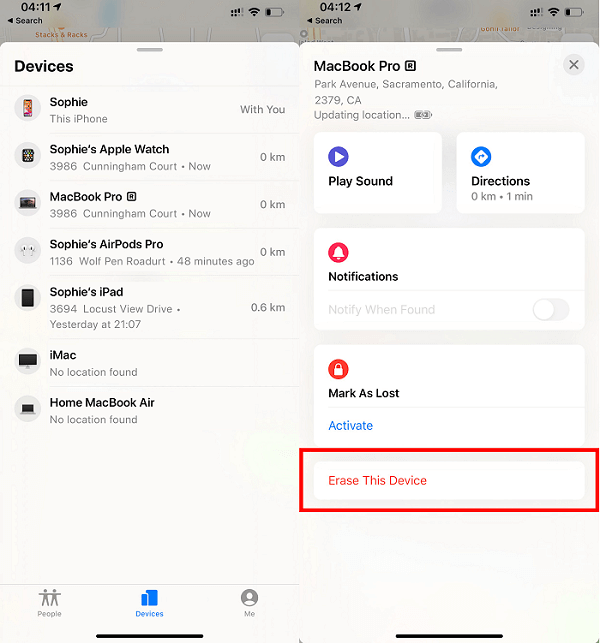
類似的情況像是如果沒有Apple ID密碼(即iCloud密碼)該怎麼重設iPhone?如果您已經在iPhone上登入iCloud了,但是現在忘記了Apple ID密碼,那麼您可以通過以下步驟輕鬆重設iPhone,無需Apple ID密碼:
步驟1. 開啟iPhone上的「設定」App。
步驟2. 到「一般」>「重置」。
步驟3. 選擇「清除所有內容和設定」。
步驟4. 輸入您的iPhone密碼(用於螢幕鎖),然後點擊「清除iPhone」。
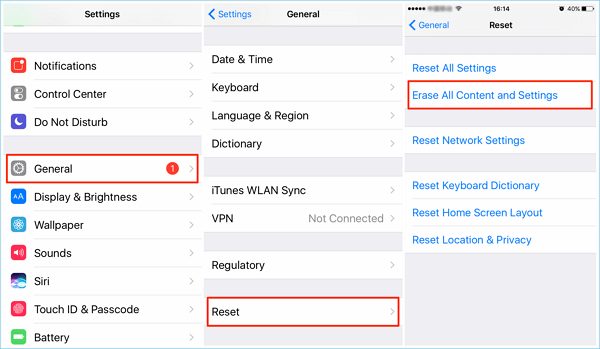
記住,這個技巧只有在您登入了iCloud並且「尋找我的iPhone」功能被停用時才有用。
在沒有密碼的情況下重設iPhone的方式不只一種。您應該注意的事情有:
有必要強調記住iPhone螢幕鎖密碼的重要性。好記性不如爛筆頭。您可以將螢幕鎖密碼寫在某處,在您需要密碼時至少可以知道密碼是什麼,這樣可以幫您免於面對重設或刪除iPhone、iPad或iPod密碼的窘境。
相關文章 - 更多指導使用 EaseUS MobiUnlock 軟體文章
![]() Gina/2024-07-19
Gina/2024-07-19
![]() Harrison/2024-03-15
Harrison/2024-03-15
![]() Gina/2024-07-19
Gina/2024-07-19
![]() Harrison/2024-07-19
Harrison/2024-07-19
選擇你所在的位置




